Mit der MediaPipe-Aufgabe „Hand Landmarker“ können Sie die Markierungen der Hände in einem Bild erkennen. In dieser Anleitung erfahren Sie, wie Sie den Landmarker für Hände mit Android-Apps verwenden. Der in dieser Anleitung beschriebene Beispielcode ist auf GitHub verfügbar.
Weitere Informationen zu den Funktionen, Modellen und Konfigurationsoptionen dieser Aufgabe finden Sie in der Übersicht.
Codebeispiel
Der Beispielcode für MediaPipe Tasks ist eine einfache Implementierung einer App für Hand-Landmarker für Android. Im Beispiel wird die Kamera eines physischen Android-Geräts verwendet, um Handmarkierungen kontinuierlich zu erkennen. Außerdem können Bilder und Videos aus der Gerätegalerie verwendet werden, um Handmarkierungen statisch zu erkennen.
Sie können die App als Ausgangspunkt für Ihre eigene Android-App verwenden oder sich an ihr orientieren, wenn Sie eine vorhandene App ändern. Der Beispielcode für Landmarker für Hände wird auf GitHub gehostet.
Code herunterladen
In der folgenden Anleitung wird beschrieben, wie Sie mit dem Befehlszeilentool git eine lokale Kopie des Beispielcodes erstellen.
So laden Sie den Beispielcode herunter:
- Klonen Sie das Git-Repository mit dem folgenden Befehl:
git clone https://github.com/google-ai-edge/mediapipe-samples
- Optional können Sie Ihre Git-Instanz so konfigurieren, dass eine spärliche Überprüfung verwendet wird, sodass nur die Dateien für die Beispiel-App „Hand Landmarker“ vorhanden sind:
cd mediapipe-samples git sparse-checkout init --cone git sparse-checkout set examples/hand_landmarker/android
Nachdem Sie eine lokale Version des Beispielcodes erstellt haben, können Sie das Projekt in Android Studio importieren und die App ausführen. Eine Anleitung dazu finden Sie im Einrichtungsleitfaden für Android.
Schlüsselkomponenten
Die folgenden Dateien enthalten den wichtigsten Code für diese Beispielanwendung zur Erkennung von Handmarkierungen:
- HandLandmarkerHelper.kt: Hier wird der Landmark-Detektor für die Hand initialisiert und das Modell und die Auswahl des Stellvertreters verwaltet.
- MainActivity.kt: Implementiert die Anwendung, einschließlich des Aufrufs von
HandLandmarkerHelper.
Einrichtung
In diesem Abschnitt werden die wichtigsten Schritte zum Einrichten Ihrer Entwicklungsumgebung und zum Erstellen von Codeprojekten beschrieben, die speziell für die Verwendung von Hand Landmarker vorgesehen sind. Allgemeine Informationen zum Einrichten Ihrer Entwicklungsumgebung für die Verwendung von MediaPipe-Aufgaben, einschließlich Anforderungen an die Plattformversion, finden Sie im Einrichtungsleitfaden für Android.
Abhängigkeiten
Für die Aufgabe „Landmark-Erkennung für Hände“ wird die com.google.mediapipe:tasks-vision-Bibliothek verwendet. Fügen Sie der Datei build.gradle Ihrer Android-App diese Abhängigkeit hinzu:
dependencies {
implementation 'com.google.mediapipe:tasks-vision:latest.release'
}
Modell
Für die MediaPipe-Aufgabe „Hand Landmarker“ ist ein trainiertes Modellpaket erforderlich, das mit dieser Aufgabe kompatibel ist. Weitere Informationen zu verfügbaren trainierten Modellen für die Funktion „Hand Landmarker“ finden Sie in der Aufgabenübersicht im Abschnitt „Modelle“.
Wählen Sie das Modell aus, laden Sie es herunter und speichern Sie es im Projektverzeichnis:
<dev-project-root>/src/main/assets
Geben Sie den Pfad des Modells im Parameter ModelAssetPath an. Im Beispielcode wird das Modell in der Datei HandLandmarkerHelper.kt definiert:
baseOptionBuilder.setModelAssetPath(MP_HAND_LANDMARKER_TASK)
Aufgabe erstellen
Für die MediaPipe-Aufgabe „Hand Landmarker“ wird die Funktion createFromOptions() verwendet, um die Aufgabe einzurichten. Die Funktion createFromOptions() akzeptiert Werte für die Konfigurationsoptionen. Weitere Informationen zu Konfigurationsoptionen finden Sie unter Konfigurationsoptionen.
Der Hand-Landmarker unterstützt drei Eingabedatentypen: Standbilder, Videodateien und Livestreams. Beim Erstellen der Aufgabe müssen Sie den Ausführungsmodus angeben, der dem Eingabedatentyp entspricht. Wählen Sie den Tab für den Eingabedatentyp aus, um zu erfahren, wie Sie die Aufgabe erstellen und die Inferenz ausführen.
Bild
val baseOptionsBuilder = BaseOptions.builder().setModelAssetPath(MP_HAND_LANDMARKER_TASK)
val baseOptions = baseOptionBuilder.build()
val optionsBuilder =
HandLandmarker.HandLandmarkerOptions.builder()
.setBaseOptions(baseOptions)
.setMinHandDetectionConfidence(minHandDetectionConfidence)
.setMinTrackingConfidence(minHandTrackingConfidence)
.setMinHandPresenceConfidence(minHandPresenceConfidence)
.setNumHands(maxNumHands)
.setRunningMode(RunningMode.IMAGE)
val options = optionsBuilder.build()
handLandmarker =
HandLandmarker.createFromOptions(context, options)
Video
val baseOptionsBuilder = BaseOptions.builder().setModelAssetPath(MP_HAND_LANDMARKER_TASK)
val baseOptions = baseOptionBuilder.build()
val optionsBuilder =
HandLandmarker.HandLandmarkerOptions.builder()
.setBaseOptions(baseOptions)
.setMinHandDetectionConfidence(minHandDetectionConfidence)
.setMinTrackingConfidence(minHandTrackingConfidence)
.setMinHandPresenceConfidence(minHandPresenceConfidence)
.setNumHands(maxNumHands)
.setRunningMode(RunningMode.VIDEO)
val options = optionsBuilder.build()
handLandmarker =
HandLandmarker.createFromOptions(context, options)
Livestream
val baseOptionsBuilder = BaseOptions.builder().setModelAssetPath(MP_HAND_LANDMARKER_TASK)
val baseOptions = baseOptionBuilder.build()
val optionsBuilder =
HandLandmarker.HandLandmarkerOptions.builder()
.setBaseOptions(baseOptions)
.setMinHandDetectionConfidence(minHandDetectionConfidence)
.setMinTrackingConfidence(minHandTrackingConfidence)
.setMinHandPresenceConfidence(minHandPresenceConfidence)
.setNumHands(maxNumHands)
.setResultListener(this::returnLivestreamResult)
.setErrorListener(this::returnLivestreamError)
.setRunningMode(RunningMode.VIDEO)
val options = optionsBuilder.build()
handLandmarker =
HandLandmarker.createFromOptions(context, options)
Mit der Beispielcodeimplementierung für die Landmark-Erkennung für Hände kann der Nutzer zwischen den Verarbeitungsmodi wechseln. Dieser Ansatz macht den Code zum Erstellen von Aufgaben komplizierter und ist möglicherweise nicht für Ihren Anwendungsfall geeignet. Sie finden diesen Code in der Funktion setupHandLandmarker() in der Datei HandLandmarkerHelper.kt.
Konfigurationsoptionen
Für diese Aufgabe sind die folgenden Konfigurationsoptionen für Android-Apps verfügbar:
| Option | Beschreibung | Wertebereich | Standardwert |
|---|---|---|---|
runningMode |
Legt den Ausführungsmodus für die Aufgabe fest. Es gibt drei Modi: IMAGE: Der Modus für Eingaben mit einem einzelnen Bild. VIDEO: Der Modus für decodierte Frames eines Videos. LIVE_STREAM: Der Modus für einen Livestream von Eingabedaten, z. B. von einer Kamera. In diesem Modus muss resultListener aufgerufen werden, um einen Listener für den asynchronen Empfang von Ergebnissen einzurichten. |
{IMAGE, VIDEO, LIVE_STREAM} |
IMAGE |
numHands |
Die maximale Anzahl von Händen, die vom Landmark-Detektor für Hände erkannt werden. | Any integer > 0 |
1 |
minHandDetectionConfidence |
Die Mindestpunktzahl für die Handerkennung, die im Modell für die Handflächenerkennung als erfolgreich gilt. | 0.0 - 1.0 |
0.5 |
minHandPresenceConfidence |
Der Mindestwert für die Konfidenz der Anwesenheit der Hand im Modell zur Erkennung von Handmarkierungen. Wenn im Video- und Livestream-Modus der Konfidenzwert für die Präsenz von Händen aus dem Modell für Handmarkierungen unter diesem Grenzwert liegt, löst der Hand-Landmarker das Modell zur Handflächenerkennung aus. Andernfalls bestimmt ein einfacher Algorithmus für die Handerkennung die Position der Hand(en) für die nachfolgenden Markierungserkennungen. | 0.0 - 1.0 |
0.5 |
minTrackingConfidence |
Der Mindestwert für die Konfidenz, damit die Handerkennung als erfolgreich gilt. Dies ist der IoU-Grenzwert des Begrenzungsrahmens zwischen den Händen im aktuellen und im letzten Frame. Wenn das Tracking im Video- und Streammodus von „Hand Landmarker“ fehlschlägt, löst „Hand Landmarker“ die Handerkennung aus. Andernfalls wird die Handerkennung übersprungen. | 0.0 - 1.0 |
0.5 |
resultListener |
Legt fest, dass der Ergebnisempfänger die Erkennungsergebnisse asynchron empfängt, wenn sich die Landmarker für Hände im Livestream-Modus befinden.
Nur anwendbar, wenn der Ausführungsmodus auf LIVE_STREAM gesetzt ist |
– | – |
errorListener |
Legt einen optionalen Fehler-Listener fest. | – | – |
Daten vorbereiten
Die Funktion „Landmark für Hände“ funktioniert mit Bildern, Videodateien und Livestreams. Die Aufgabe übernimmt die Vorverarbeitung der Dateneingabe, einschließlich Größenänderung, Drehung und Wertnormalisierung.
Im folgenden Code wird gezeigt, wie Daten zur Verarbeitung übergeben werden. Diese Beispiele enthalten Details zum Umgang mit Daten aus Bildern, Videodateien und Livestreams.
Bild
import com.google.mediapipe.framework.image.BitmapImageBuilder import com.google.mediapipe.framework.image.MPImage // Convert the input Bitmap object to an MPImage object to run inference val mpImage = BitmapImageBuilder(image).build()
Video
import com.google.mediapipe.framework.image.BitmapImageBuilder import com.google.mediapipe.framework.image.MPImage val argb8888Frame = if (frame.config == Bitmap.Config.ARGB_8888) frame else frame.copy(Bitmap.Config.ARGB_8888, false) // Convert the input Bitmap object to an MPImage object to run inference val mpImage = BitmapImageBuilder(argb8888Frame).build()
Livestream
import com.google.mediapipe.framework.image.BitmapImageBuilder import com.google.mediapipe.framework.image.MPImage // Convert the input Bitmap object to an MPImage object to run inference val mpImage = BitmapImageBuilder(rotatedBitmap).build()
Im Beispielcode für die Markierung von Handobjekten wird die Datenvorbereitung in der Datei HandLandmarkerHelper.kt ausgeführt.
Aufgabe ausführen
Verwenden Sie je nach Datentyp die für diesen Datentyp spezifische HandLandmarker.detect...()-Methode. Verwenden Sie detect() für einzelne Bilder, detectForVideo() für Frames in Videodateien und detectAsync() für Videostreams. Wenn du Erkennungen in einem Videostream durchführst, solltest du sie in einem separaten Thread ausführen, um den UI-Thread nicht zu blockieren.
Die folgenden Codebeispiele zeigen einfache Beispiele für die Ausführung von Hand Landmarker in diesen verschiedenen Datenmodi:
Bild
val result = handLandmarker?.detect(mpImage)
Video
val timestampMs = i * inferenceIntervalMs handLandmarker?.detectForVideo(mpImage, timestampMs) ?.let { detectionResult -> resultList.add(detectionResult) }
Livestream
val mpImage = BitmapImageBuilder(rotatedBitmap).build()
val frameTime = SystemClock.uptimeMillis()
handLandmarker?.detectAsync(mpImage, frameTime)
Wichtige Hinweise:
- Wenn Sie die Funktion im Video- oder Livestream-Modus ausführen, müssen Sie der Aufgabe „Hand Landmarker“ auch den Zeitstempel des Eingabeframes angeben.
- Wenn die Funktion im Bild- oder Videomodus ausgeführt wird, blockiert die Landmarker-Aufgabe für Hände den aktuellen Thread, bis die Verarbeitung des Eingabebilds oder ‑frames abgeschlossen ist. Führen Sie die Verarbeitung in einem Hintergrund-Thread aus, um die Benutzeroberfläche nicht zu blockieren.
- Wenn die Funktion im Livestream-Modus ausgeführt wird, blockiert die Landmarker-Aufgabe für Hände nicht den aktuellen Thread, sondern gibt sofort eine Antwort zurück. Jedes Mal, wenn die Verarbeitung eines Eingabeframes abgeschlossen ist, wird der Ergebnis-Listener mit dem Erkennungsergebnis aufgerufen. Wenn die Erkennungsfunktion aufgerufen wird, während die Aufgabe „Landmarker für Hände“ gerade einen anderen Frame verarbeitet, wird der neue Eingabeframe ignoriert.
Im Beispielcode für Markierungen per Hand sind die Funktionen detect, detectForVideo und detectAsync in der Datei HandLandmarkerHelper.kt definiert.
Ergebnisse verarbeiten und anzeigen
Der Landmarker für Hände generiert für jeden Erkennungslauf ein Ergebnisobjekt für den Landmarker für Hände. Das Ergebnisobjekt enthält Handmarkierungen in Bildkoordinaten, Handmarkierungen in Weltkoordinaten und die Händigkeit(links/rechts) der erkannten Hände.
Im Folgenden finden Sie ein Beispiel für die Ausgabedaten dieser Aufgabe:
Die HandLandmarkerResult-Ausgabe enthält drei Komponenten. Jede Komponente ist ein Array, wobei jedes Element die folgenden Ergebnisse für eine einzelne erkannte Hand enthält:
Links-/Rechtshänder
„Handedness“ gibt an, ob die erkannten Hände links- oder rechtshändig sind.
Landmarken
Es gibt 21 Landmarken für die Hand, die jeweils aus
x-,y- undz-Koordinaten bestehen. Die Koordinatenxundywerden durch die Bildbreite bzw. -höhe auf [0, 0; 1, 0] normalisiert. Diez-Koordinate steht für die Markierungstiefe. Die Tiefe am Handgelenk ist der Ursprung. Je kleiner der Wert, desto näher ist das Wahrzeichen an der Kamera. Die Größe vonzwird ungefähr auf derselben Skala wiexdargestellt.Sehenswürdigkeiten der Welt
Die 21 Landmarken für die Hand werden ebenfalls in Weltkoordinaten dargestellt. Jedes Landmark besteht aus
x,yundz, die 3D-Koordinaten in Metern mit dem Ursprung im geometrischen Mittelpunkt der Hand darstellen.
HandLandmarkerResult:
Handedness:
Categories #0:
index : 0
score : 0.98396
categoryName : Left
Landmarks:
Landmark #0:
x : 0.638852
y : 0.671197
z : -3.41E-7
Landmark #1:
x : 0.634599
y : 0.536441
z : -0.06984
... (21 landmarks for a hand)
WorldLandmarks:
Landmark #0:
x : 0.067485
y : 0.031084
z : 0.055223
Landmark #1:
x : 0.063209
y : -0.00382
z : 0.020920
... (21 world landmarks for a hand)
Die folgende Abbildung zeigt eine Visualisierung der Aufgabenausgabe:
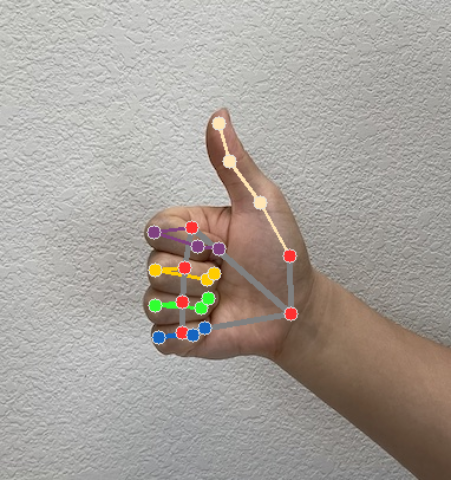
Im Beispielcode für die Landmark-Erkennung für Hände wird gezeigt, wie die von der Aufgabe zurückgegebenen Ergebnisse angezeigt werden. Weitere Informationen finden Sie in der Klasse OverlayView.

